Le rapport du personnel recense les données relatives aux services pour une période spécifique, par membre du personnel. Il comprend les pourboires, les ventes, les rabais, les heures de travail de chaque employé, les frais de service et les annulations. Vous pouvez obtenir des détails sur les ventes des employés, comme les pourboires par mode de paiement et les ventes moyennes par heure.
Définissez les paramètres du rapport, tels que les taxes, l’affichage et la période de rapport, et exportez les rapports pour les sauvegarder en dehors du back-office. Modifiez le rapport du personnel en activant et désactivant des colonnes dans le back-office.
Table des matières :
Générer des rapports du personnel
Définissez les paramètres du rapport, tels que la période de rapport et la prise en compte ou non des taxes. Filtrez le rapport du personnel par service ou par balise, effectuez une recherche parmi les résultats ou exportez le rapport pour l’enregistrer sous forme de feuille de calcul en dehors du back-office.
Cliquez sur le nom d’un employé pour obtenir des détails sur ses ventes, notamment les pourboires par mode de paiement, les ventes brutes et nettes par département, profil de compte ou groupe statistique, ainsi que des renseignements sur l’employé, comme le nombre total d’heures de travail ou de tickets et les ventes moyennes par heure.
- Connectez-vous au back-office à l’aide de vos identifiants Lightspeed Restaurant.
- Cliquez sur Rapports > Rapports dans le menu de navigation.
- Cliquez sur Rapport du personnel dans la section Rapports des services.
- Activez ou désactivez le paramètre Inclure les taxes selon que vous souhaitez voir ou non les taxes dans votre rapport.
- Activé : Ventes brutes, ventes nettes, frais de service et total perçu taxes incluses.
- Désactivé : Ventes brutes, ventes nettes, frais de service et total perçu hors taxes.
- Cliquez sur l’icône en forme de calendrier et sélectionnez une période du calendrier pour régler la période à analyser.
- (Facultatif) Pour filtrer l’affichage, effectuer une recherche par résultat ou sélectionner le service ou les balises dans le menu déroulant Filtres, activez-les dans la liste et cliquez sur Appliquer.
Remarque : Il est actuellement impossible de filtrer les heures de travail par balises. - Vérifiez les données du rapport. Pour bien comprendre chaque colonne, consultez le tableau suivant.
- (Facultatif) Pour exporter le rapport au format CSV afin d’enregistrer ses données en dehors du back-office, cliquez sur Exporter.
- (Facultatif) Cliquez sur le nom d’un employé pour consulter les détails de ses ventes. Passez d’un onglet à l’autre pour afficher les ventes brutes et nettes par département, profil comptable ou groupe statistique.
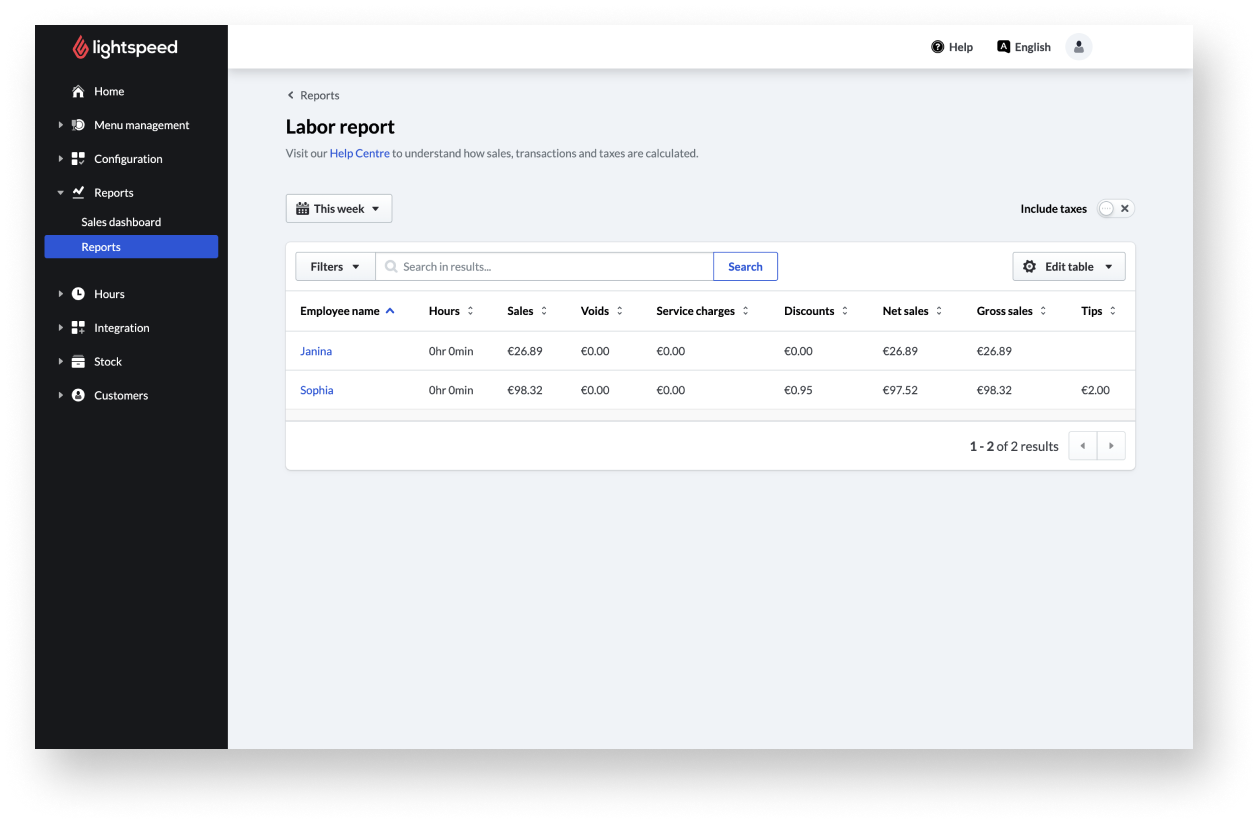
Tableau du rapport du personnel
Découvrez les recettes réalisées heure par heure pour chaque employé, le montant des services facturés et des pourboires, ainsi que les rabais et les annulations. Si certaines colonnes sont masquées, cela signifie qu’elles ne sont pas activées dans le back-office. Pour en savoir plus sur l’activation des colonnes, consultez la section Modifier les colonnes dans les rapports du personnel.
| Nom de la colonne | Description |
|
Employé•e |
Nom de l’utilisateur caisse tel que saisi dans le back-office. Cliquez sur le nom d’un employé pour consulter les détails de ses ventes. |
|
Heures |
Nombre d’heures et de minutes de travail. |
|
Ventes |
Somme des articles vendus. |
|
Annulations |
Valeur des commandes annulées. Pour en savoir plus sur l’annulation de tickets, consultez l’article Modification ou annulation d’un ticket. |
|
Frais de service |
Frais de service des commandes. Pour en savoir plus sur les frais de service, consultez l’article Ajout de profils de compte. |
|
Rabais |
Rabais accordés aux clients. |
|
Ventes nettes |
Montant de tous les produits vendus. |
|
Ventes brutes |
Montant total de la vente. |
|
Pourboires |
Pourboires versés aux employés. |
|
Total perçu (désactivé par défaut) |
Montant réel reçu. |
|
Montant moyen par heure (désactivé par défaut) |
Recettes moyennes par heure de travail. |
|
Montant moyen par ticket (désactivé par défaut) |
Recettes moyennes par ticket. |
Détails des ventes de l’employé
Onglet Aperçu
Cliquez sur le nom d’un employé dans le tableau pour obtenir des renseignements sur ses ventes nettes et brutes, ses pourboires et son total perçu par mode de paiement.
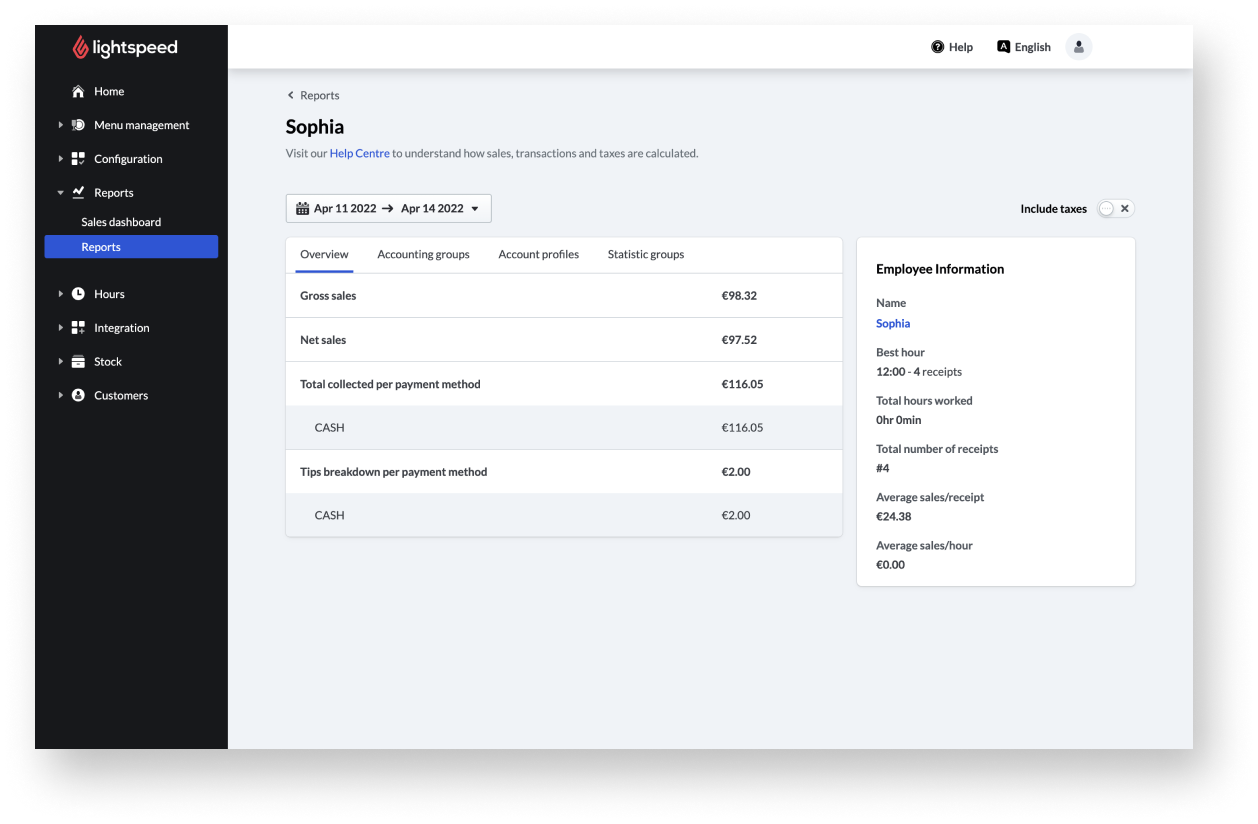
| Nom de la catégorie | Description |
|
Ventes brutes |
Montant total de la vente. |
|
Ventes nettes |
Montant de tous les produits vendus. |
|
Total perçu par mode de paiement |
Ventes nettes et pourboires triés par mode de paiement. |
|
Détail des pourboires par mode de paiement |
Pourboires triés par mode de paiement. |
Onglets Départements, Profils de compte, Groupes statistiques
Passez d’un onglet à l’autre sur la page des détails de l’employé pour consulter les ventes brutes et nettes par département, profil de compte ou groupe statistique.
| Nom de l’onglet | Description |
|
Départements |
Catégories qui trient et appliquent des paramètres communs aux articles. Pour en savoir plus, consultez l’article À propos des départements. |
|
Profil de compte |
Types de commande qui affectent les paramètres d’un article lors d’une vente. Pour en savoir plus, consultez l’article À propos des profils de compte. |
|
Groupes statistiques |
Dans les rapports, les catégories offrent plus de flexibilité que les départements, car elles ne sont pas liées aux taxes. Elles peuvent être utilisées pour des départements ou des articles. Pour en savoir plus sur les groupes statistiques, consultez la FAQ. |
Modifier les colonnes dans les rapports du personnel
Activez et désactivez des colonnes dans le back-office pour modifier le rapport du personnel. La modification change l’affichage dans le back-office, mais toutes les colonnes seront visibles lors de l’exportation.
- Connectez-vous au back-office à l’aide de vos identifiants Lightspeed Restaurant.
- Cliquez sur Rapports > Rapports dans le menu de navigation.
- Cliquez sur Rapport du personnel dans la section Rapports des services.
- Pour modifier les colonnes du rapport, cliquez sur Modifier le tableau et suivez les étapes 4.1. et 4.2. :
- Activez les colonnes que vous souhaitez afficher et désactivez les colonnes non nécessaires.
- Pour modifier l’ordre des colonnes, cliquez sur les traits et faites glisser les colonnes vers le haut ou le bas.
- Cliquez sur Enregistrer.
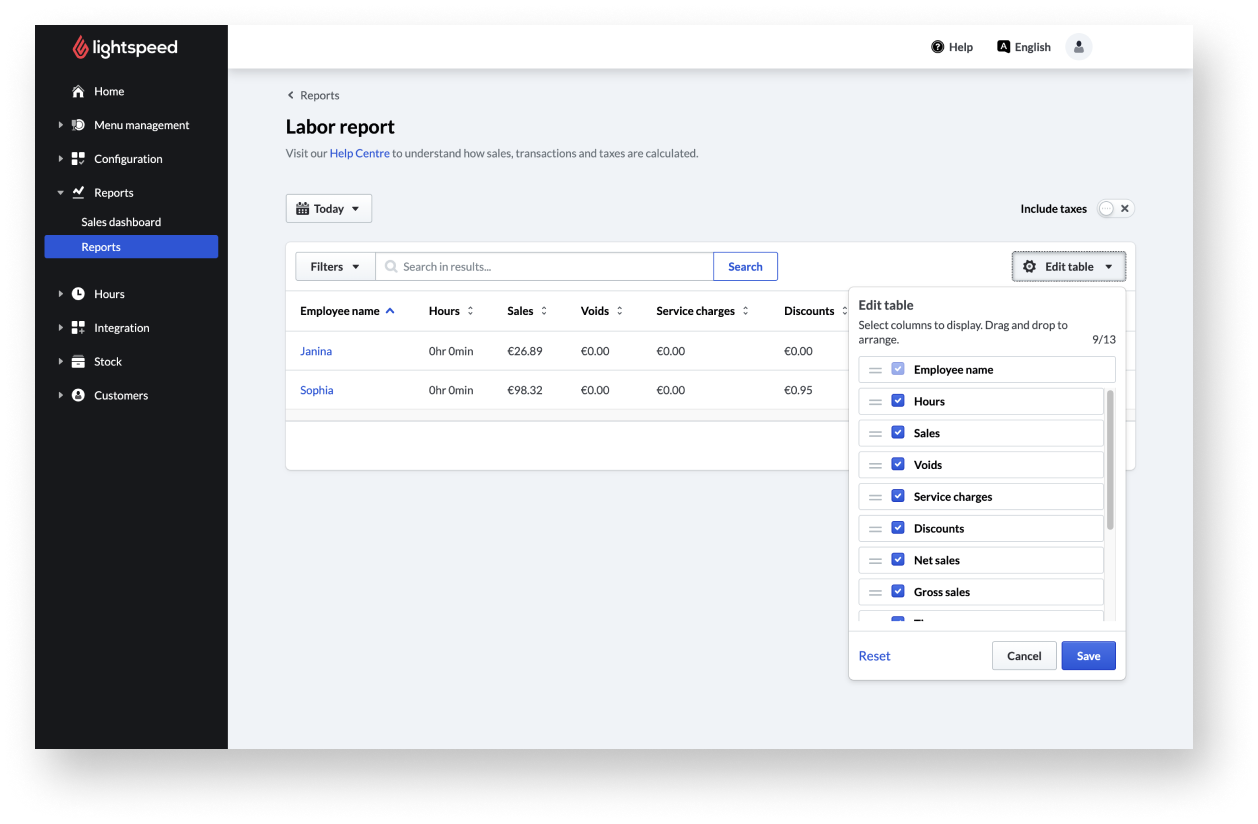
Prochaines étapes
Voici d’autres rapports des services :
- Le rapport Chiffre d’affaires du personnel affiche pour chaque employé le total et le pourcentage des recettes, la valeur moyenne des transactions (VMT) et la valeur moyenne des couverts (VMC).
- Le rapport Chiffre d’affaires global vous permet d’afficher le chiffre d’affaires total par an, mois, semaine ou jour dans un histogramme tout en filtrant les résultats par serveur ou par caisse.
- Le rapport Chiffre d’affaires mensuel indique les ventes mensuelles pour chaque département, subdivisées en jours, avec la possibilité de filtrer les résultats par serveur ou par caisse.